
Ya sea que esté buscando arreglar sus selfies en el espejo o simplemente desee una versión invertida de una imagen, Adobe Photoshop facilita el volteo de imágenes, tanto horizontal como verticalmente. Te mostraremos cómo hacerlo.
Con Photoshop, puede voltear sus imágenes enteras, capas enteras o áreas seleccionadas en su foto. Puede voltear tanto horizontal como verticalmente en todos estos casos.
Cómo voltear una imagen completa en Photoshop
Primero, en su computadora Windows o Mac, abra la carpeta que tiene la foto que desea voltear. Haga clic con el botón derecho en esta foto y seleccione Abrir con> Adobe Photoshop para abrir la foto en Photoshop.
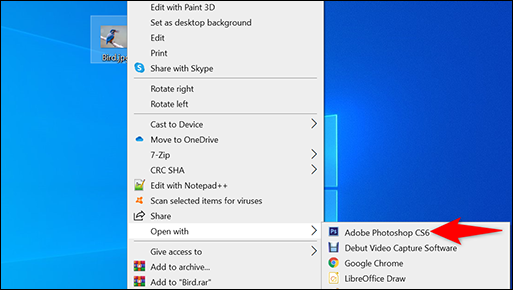
Su foto aparecerá en la interfaz principal de Photoshop.
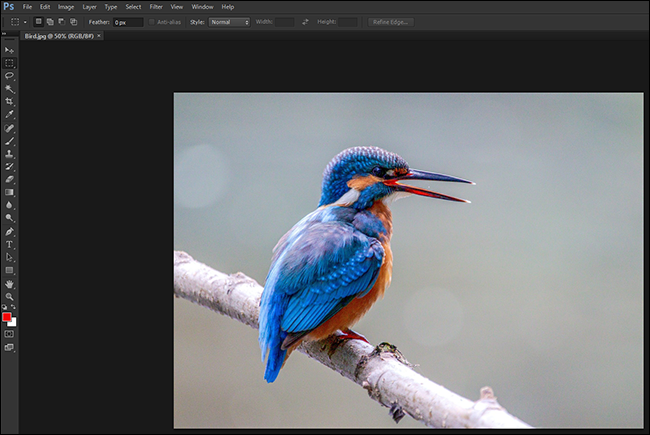
Para ver las fotos invertidas disponibles, en la barra de menú de Photoshop, haga clic en «Imagen» y luego coloque el cursor sobre la opción «Rotación de imagen».
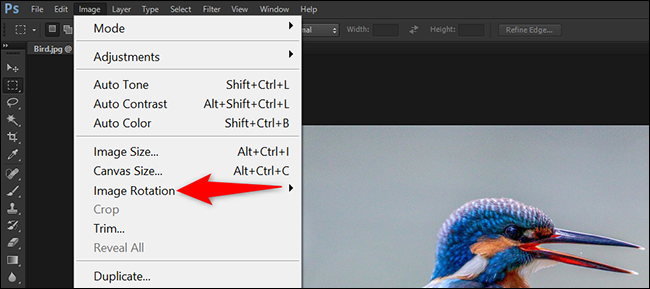
En el menú “Rotación de imagen”, haga clic en “Voltear lienzo horizontalmente” para voltear su foto horizontalmente, o haga clic en “Voltear lienzo vertical” para voltear su foto verticalmente.
Para arreglar una selfie reflejada, elija la opción «Voltear lienzo horizontal».
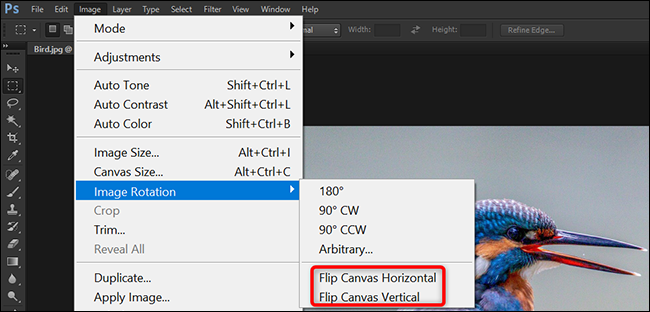
Y eso es. Photoshop ha volteado tu foto.
Sugerencia: para anular la inversión de la foto, presione Ctrl + Z (Windows) o Comando + Z (Mac).
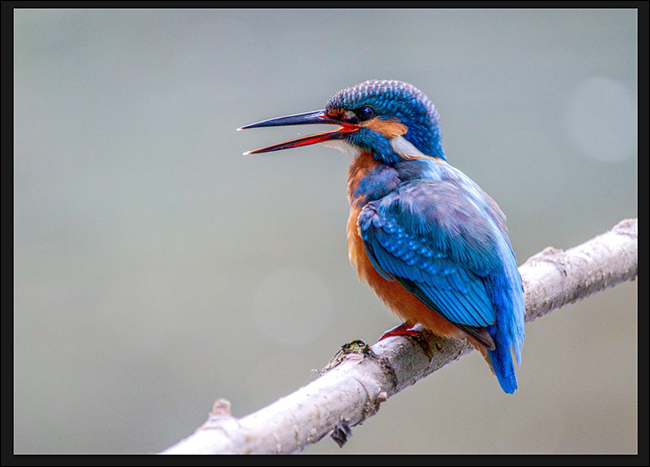
Antes de cerrar Photoshop, asegúrese de guardar su foto invertida. Para hacerlo, haga clic en Archivo> Guardar como en la barra de menú de Photoshop.
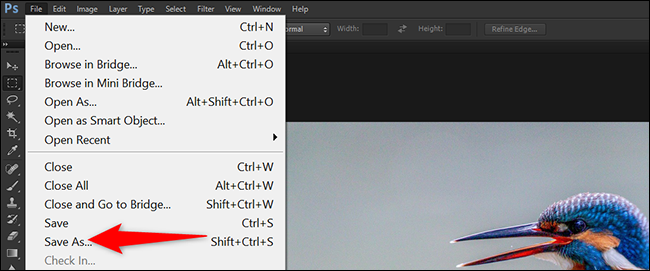
Ahora está listo para compartir su foto fija en cualquier lugar que desee.
Cómo voltear una parte específica de su foto en Photoshop
Si solo desea voltear un área específica en su foto y no toda la foto, use las herramientas de selección de Photoshop para seleccionar su área y luego voltee esa área.
Para hacerlo, en la barra lateral izquierda de Photoshop, haga clic en «Herramienta de marco rectangular» o «Herramienta de marco elíptico», según cómo desee seleccionar el área de su foto.
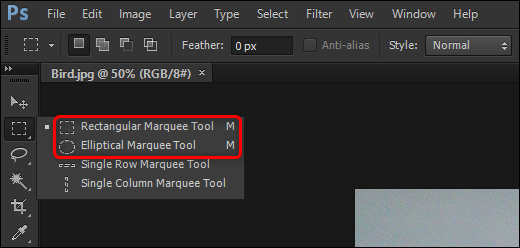
Cuando se selecciona la herramienta, use su mouse o trackpad para seleccionar el área que desea voltear en su foto.
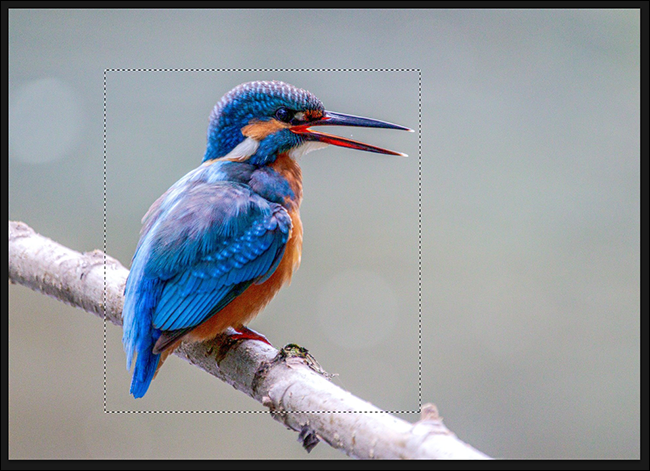
Una vez que haya realizado una selección, en la barra de menú de Photoshop, haga clic en «Editar» y luego coloque el cursor sobre la opción «Transformar».
En el menú “Transformar”, seleccione “Voltear horizontalmente” para voltear el área seleccionada horizontalmente, o seleccione “Voltear verticalmente” para voltear el área seleccionada verticalmente.
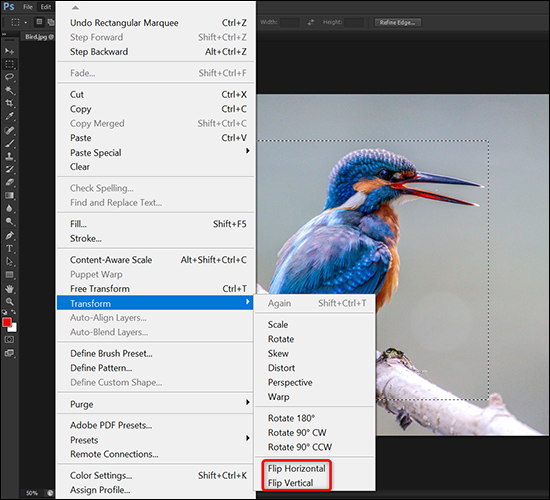
Verás que Photoshop ha volteado la parte elegida de tu foto.

¡Y así es como puedes voltear ciertas partes de tus fotos en Photoshop!
Cómo voltear una capa en Photoshop
Para voltear el contenido de una capa específica en Photoshop , solo tiene que seleccionar esa capa y luego elegir una opción de voltear.
Para hacer eso, en el panel «Capas» a la derecha de Photoshop, seleccione la capa que desea voltear.
Si hay un icono de candado junto a su capa, seleccione su capa y haga clic en el icono de candado en la parte superior del panel «Capas». Esto desbloqueará tu capa para que puedas voltearla.
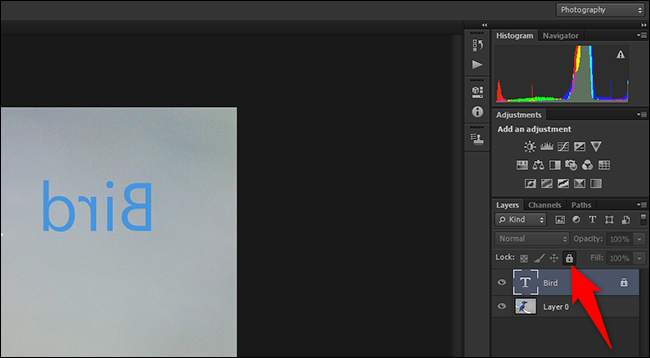
En la barra de menú de Photoshop, haga clic en «Editar» y luego coloque el cursor sobre la opción «Transformar». En el menú «Transformar», seleccione «Voltear horizontalmente» para voltear su capa horizontalmente, o seleccione «Voltear verticalmente» para voltear su capa verticalmente.
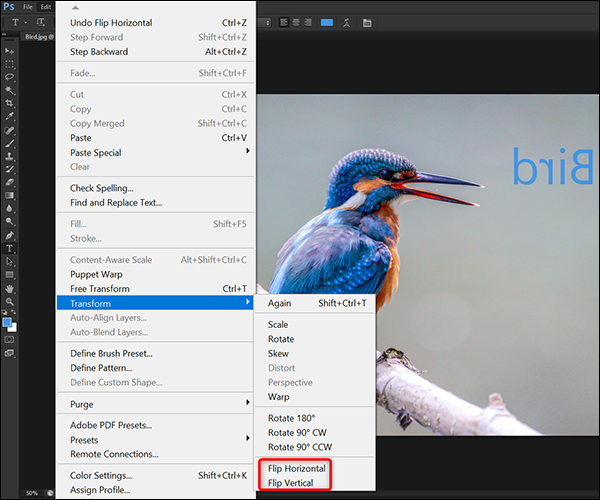
Photoshop volteará el contenido de la capa seleccionada, dejando todo lo demás como está.
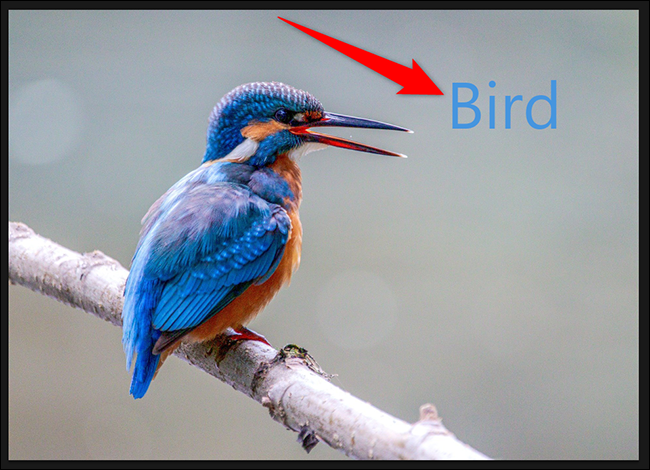
Y así es como puede voltear sus imágenes usando varias opciones en Photoshop. ¡Muy útil!
¿Estás en un teléfono iPhone, iPad o Android y estás buscando voltear imágenes? Si es así, hay formas de voltear fotos directamente en su dispositivo; ¡no necesitas una computadora de escritorio para hacerlo!


